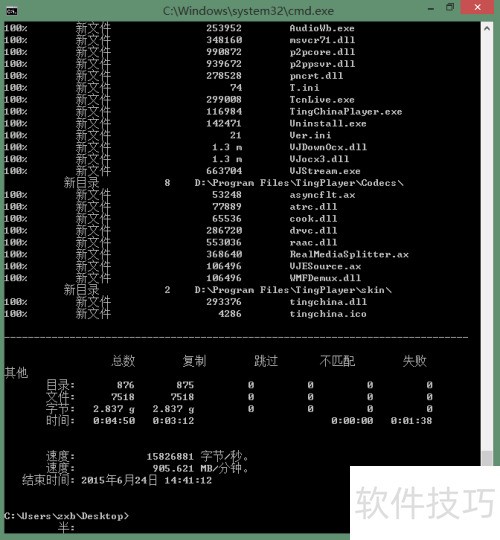当需要在电脑上大量复制文件时,传输速度尤为关键。如何大幅提升拷贝效率?本文将为您介绍几种实用的高速文件复制技巧,帮助您节省时间,轻松完成大批量文件传输任务。
1、 在Windows系统中,常规复制粘贴文件速度较慢,性能有限。为提升效率,可使用自Windows Vista起内置的高级文件复制命令Robocopy。该命令功能强大,支持断点续传、多线程传输和详细参数设置,大幅提高大文件或大量文件的复制速度,是高效完成文件拷贝的理想工具。
2、 Robocopy传输速度更快,功能更全面,同时具备更高的安全性与稳定性。
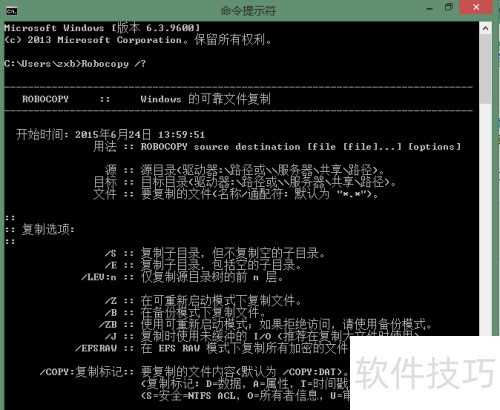
3、 使用Robocopy命令前,需先打开命令提示符。在Windows 8.1系统中,可通过两种方式打开命令提示符窗口,以下将分别进行介绍。
4、 在屏幕左下角的Win图标上右键单击,选择命令提示符或命令提示符(管理员)即可打开。
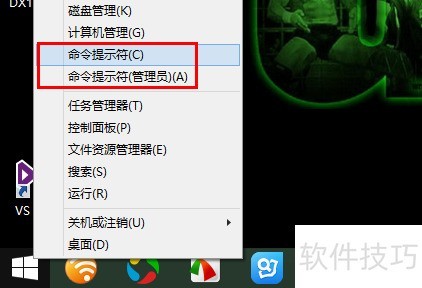
5、 按住 Shift 键的同时,在任意文件夹空白处右击,随后从弹出的菜单中选择在此处打开命令窗口即可。
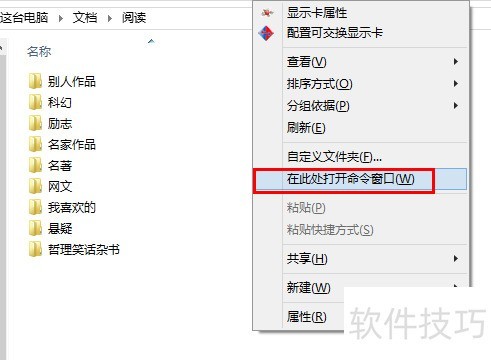
6、 在命令提示符中输入 Robocopy /? 并回车,可查看该命令的具体用法和参数说明。
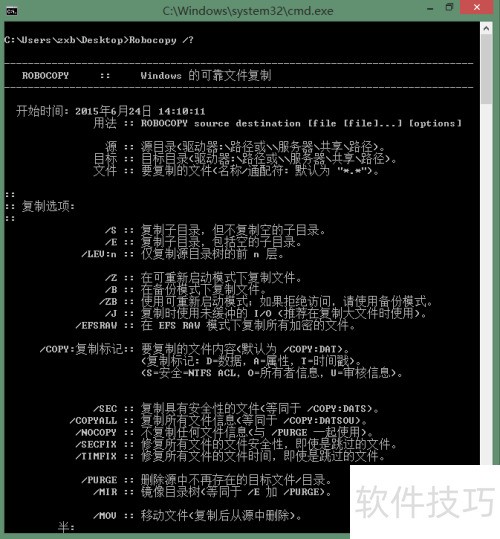
7、 由于该命令功能强大,此处仅介绍其中最常用的快速复制功能。
8、 将D盘Program Files文件夹内所有文件及子文件夹内容,完整复制至E盘的mp目录中。

9、 实现该目标所需语法格式如下所示:
10、 使用ROBOCOPY命令复制源目录到目标目录。
11、 各选项参数说明如下:
12、 复制子目录时,仅包含非空的子目录。
13、 复制所有子目录,包含空目录。
14、 中括号内的选项为可选内容,若不填写,则仅复制源目录中的文件,不包含子目录及其内部文件。
15、 若目录名包含空格,需用双引号将其括起,例如 D:Program Files,以确保路径被正确识别和处理。
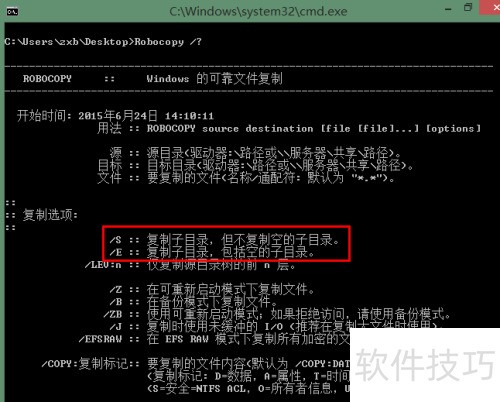
16、 在命令提示符窗口输入相应指令
17、 按回车确认

18、 文件很快就能拷贝完毕,完成后将显示完成状态及拷贝速度的详细统计信息。